Βίντεο: Επιλογή της κατάλληλης προβολής για την εργασία
Applies To
Visio Πρόγραμμα 2 Visio Professional 2024 Visio Standard 2024 Visio Professional 2021 Visio Standard 2021 Visio Professional 2019 Visio Standard 2019 Visio Professional 2016 Visio Standard 2016
Συμβουλή: Το βίντεο δεν είναι στη γλώσσα σας; Επιλέξτε Κλειστές λεζάντες 
Δοκιμάστε το!
Για να κάνετε επαγγελματική εντύπωση, χρησιμοποιήστε το χάρακα, τους οδηγούς και το πλέγμα για να τακτοποιήσετε και να τοποθετήσετε τα σχήματα τακτοποιημένα στα σχέδιά σας.
Εμφάνιση ή απόκρυψη χάρακα
-
Για να εμφανίσετε τον Χάρακα, επιλέξτε Προβολή και επιλέξτε το πλαίσιο ελέγχου Χάρακας .
-
Για να αποκρύψετε το χάρακα, επιλέξτε Προβολή και καταργήστε την επιλογή του πλαισίου ελέγχου Χάρακας .
Εργασία με οδηγούς
-
Για να εμφανίσετε οδηγούς, επιλέξτε Προβολή και επιλέξτε το πλαίσιο ελέγχου Οδηγοί .
-
Για να αποκρύψετε τους οδηγούς, επιλέξτε Προβολή και καταργήστε την επιλογή του πλαισίου ελέγχου Οδηγοί .
-
Σύρετε έναν οδηγό από τον οριζόντιο ή τον κατακόρυφο χάρακα στη σελίδα σχεδίου.
-
Σύρετε ένα σχήμα στον οδηγό μέχρι να συγκρατήσει ένα σημείο σύνδεσης στο σχήμα.
-
Σύρετε έναν οδηγό για να μετακινήσετε τα σχήματα που είναι συνδεδεμένα σε αυτό.
-
Για να καταργήσετε έναν οδηγό, επιλέξτε τον και πατήστε το πλήκτρο Delete.
Εμφάνιση ή απόκρυψη του πλέγματος
-
Για να εμφανίσετε το πλέγμα, επιλέξτε Προβολή και επιλέξτε το πλαίσιο ελέγχου Πλέγμα .
-
Για να αποκρύψετε το πλέγμα, επιλέξτε Προβολή και καταργήστε την επιλογή του πλαισίου ελέγχου Πλέγμα .
Συγκράτηση σχημάτων στο πλέγμα, τους οδηγούς και τους χάρακες
-
Επιλέξτε Προβολή > Περισσότερα > Συγκράτηση & Επικόλληση.
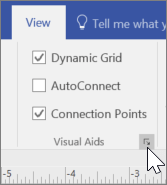
-
Επιλέξτε τις επιλογές Συγκράτηση σε που θέλετε.
-
Για να συγκρατήσετε σχήματα στο πλέγμα, επιλέξτε Πλέγμα.
-
Για να κουμπώσετε σχήματα σε οδηγούς, επιλέξτε Οδηγοί.
-
Για να κουμπώσετε σχήματα στους χάρακες, επιλέξτε Υποδιαιρέσεις χάρακα.
-
-
Επιλέξτε OK.
Προβολή διαγράμματος σε λειτουργία παρουσίασης
-
Για να προβάλετε ένα σχέδιο σε λειτουργία πλήρους οθόνης, επιλέξτε Προβολή > λειτουργία παρουσίασης.
-
Για να μετακινηθείτε από σελίδα σε σελίδα, επιλέξτε μια κενή περιοχή του σχεδίου.
-
Για να κλείσετε τη λειτουργία παρουσίασης, πατήστε το πλήκτρο Esc.










